Komunikasi di Internet bisa bermacam-macam jalannya, bisa berupa tulisan, ataupun bertatap muka melalui media kamera video. Dalam prosesnya Komunikasi di Internet pada zaman ini sangat membantu manusia untuk bersosialisasi, dalam jarak jauh, antar benua sekalipun. Namun karena kemudahan dalam berkomunikasi melalui internet banyak juga terjadi penyalahgunaan dalam pemakaiannya seperti menipu lewat email, yang bisa mengkaitkan dengan identitas pribadi seperti contohnya adalah nomor rekenening.
APLIKASI KOMUNIKASI INTERNET
· Facebook
Merupakan suatu website dimana kita bisa share identitas diri, picture, bahkan video, yang dilengkapi dengan aplikasi chatting agar kita dapat berkomunikasi melalui tulisan secara langsung.
· Yahoo Messenger
Merupakan aplikasi komunikasi melalui internet dimana dikhususkan dalam penggunaan chatting, namun pada update messenger terbaru videochatt-pun dapat dilakukan.
· Skype
Aplikasi komunikasi di internet yang dikhususkan untuk video chat.
· Twitter
Website di internet dimana kita dapat berbagi status dengan update, website ini lebih bebas dalam pemberian share status karena informasi identitas diminimalisir.
Secara garis besar internet memiliki beberapa fasilitas. Fasilitas tersebut banyak
digunakan oleh pengguna, guna memenuhi kepentingannya. Di antara fasililitas tersebut adalah sebagai berikut :
· World Wide Web (WWW)
World Wide Web (WWW) ini anda dapat mengambil, memformat, dan menampilkan informasi (termasuk teks, audio, grafik, dan video dengan menggunakan hypertext links).
· Electronic Mail (E-Mail)
Fasilitas ini digunakan untuk berkirim surat/berita dengan orang lain, tanpa
mengenal batas, waktu, ruang bahkan birokrasi. E-Mail merupakan salah satu
contoh wahana pengakses informasi superhighway. E-Mail merupakan wahana
yang paling tua dan paling populer sebagai pengakses informasi. E-Mail
memungkinkan seorang individu mengirimkan pesannya langsung ke individu
lain dalam waktu yang cepat. Tetapi tidak menutup kemungkinan E-mail
digunakan untuk berkomunikasi pada orang banyak, misalnya dengan
mengirimkan pesan pada sebuah kelompok alamat dan kelompok
alamat ini mengirimkannya pada nomor-nomor E-Mail lain yang termasuk dalam
mailing listnya.
· Mailing List
Fasilitas ini digunakan untuk berdiskusi secara elektronik dengan menggunakan
e-mail. Mailing list ini umumnya digunakan untuk bertukar informasi, pendapat, dan lain
sebagainya dalam jarak jauh. Mailing list adalah sistem yang mengirim pesan-pesan untuk kelompok orang bisa berupa berita, artikel, catatan, dan sebagainya. Seiring dengan terbentuknya berbagai kelompok, maka terdapat ribuan mailing list di seluruh
dunia. Setiap mailing list memiliki seorang individu yang menjadi penanggung.
jawab. Bila seseorang ingin berlangganan sebuah mailing list, dia cukup menulis surat pada alamat mailing list tersebut. Kemudian “moderator” mailing list tersebut akan memutuskan apakah permohonannya akan diterima atau tidak.
· Chatting
Fasilitas ini digunakan untuk berkomunikasi secara langsung dengan orang lain
dalam internet. Pada umumnya fasilitas ini sering digunakan untuk bercakap-cakap
atau ngobrol di internet.
· Newsgroup
Fasilitas ini digunakan untuk berkonferensi jarak jauh, sehingga anda dapat
menyampaikan pendapat dan tanggapan dalam internet.
FASILITAS/LAYANAN PADA INTERNET
BROWSING/SURFING :
Sebuah layanan pada internet yang berfungsi untuk menampilkan suatu situs/website guna mencari suatu informasi. Program yang digunakan untuk browsing/surfing adalah Internet Explorer, Mozilla Firefox, Opera, Netscape Navigator. Untuk melakukan browsing harus mengetik alamat website pada address. Misalnya : www.detik.com, www.rotten.com, www.invir.com, www.puspendik.com, www.plasa.com, www.geocities.com, www.yahoo.com
EMAIL (Electronic Mail)
Sebuah layanan untuk pengiriman surat elektronik. Untuk mengirim email kita harus mempunyai email (mailbox). Untuk membuat mailbox bisa melalui website tertentu yang menyediakan layanan tersebut seperti yahoo.com, plasa.com, telkom.net, doramail.com, dll.
E-mail (Electronic Mail) adalah fasilitas untuk mengirim teks, suara, video, grafis melalui internet menggunakan surat elektronik, yaitu surat dalam bentuk file yang bisa dibuka/ dibaca di komputer.
MAILING LIST
Sering disebut dengan milis, yaitu layanan internet sebagai pengembangan dari email yang difungsikan untuk berdiskusi. Melalui milis kita dapat menyampaikan pengumuman seperti lomba pidato, olimpiade, artikel menarik, dll. Setiap email yang dikirim akan disampaikan kepada seluruh anggota sehingga mendapatkan informasi. Untuk mendapatkan layanan milis kita dapat memanfaatkan fasilitas yang disediakan oleh www.yahoogroups.com
INTER RELAY CHAT (CHATTING)
Adalah fasilitas yang digunakan untuk melakukan perbincangan atau bercakap-cakap melalui internet menggunakan teks atau sering disebut dengan chatting.
NEWSGROUP
Adalah aplikasi internet yang berfungsi untuk berkomunikasi antara satu dengan yang lain guna membahas suatu topik dalam sebuah forum. Grup-grup akan menjadi sarana pertemuan jarak jauh secara elektronik. Contoh : soc.culture.indonesia, alt.filateli.rec.collection.stamps
FILE TRANSFER PROTOCOL (FTP)
Adalah fasilitas untuk mengirim suatu file yang disertakan melalui email. File yang dikirim dapat berupa file naskah (word), gambar, animasi, musik dll.
TELECONFERENCE
Adalah fasilitas internet yang juga digunakan untuk berbincang-bincang dengan cara yang kompleks yaitu mulai dari suara hingga gambar, sehingga seolah-olah kita dapat langsung berhadapan dengan lawan bicara. Fasilitas ini merupakan pengembangan dari chatting. Komputer yang digunakan untuk teleconference harus dilengkapi dengan web camera, sound card, tv tuner, VoIP. Fasilitas ini sangat cocok untuk melakukan rapat atau pertemuan jarak jauh karena bisa saling memandang dan mendengar secara langsung.
INTERNET TELEPHONY
Yaitu fasilitas untuk berkomunikasi dengan suara melalui internet menggunakan pesawat telepon. Pulsa yang dibayar sama dengan pulsa internet walapun dilakukan secara SLJJ atau SLI. Software yang digunakan untuk telephony adalah Net2phone, buddytalk, media ring talk dll.
INTERNET FAX
Internet fax dapat digunakan untuk mengirim faksimili yang secara umum dilakukan melalui mesin faksimili. Biaya yang dibebankan adalah biaya lokal atau sama dengan internet. Fasilitas ini sangat mempermudah para sekretaris perusahaan untuk mengirim faksimili dalam jumlah yang banyak.
FORUM INTERNET
Dengan forum kita bisa membuat suatu topik bahasan pada kategori yang sesuai dan kemudian anggota yang lain bisa memberikan komentar secara langsung dengan membuat kutipan dari obrolan yang sudah ada. Sebenarnya lebih mirip dengan chatting namun berbasis web, bisa menampilkan file lampiran gambar dan video secara langsung, bisa membuat kutipan, bisa berkomunikasi dengan pesan pribadi antar dua pengguna, dan lain-lain.












 Sejarah
internet dimulai pada Agustus 1962 dan penciptaan internet pertama kali
dikemukakan oleh J.C.R Licklider dari MIT Massachutts Institute of
Technology. Konsep awal dinamakan “Galactic Network”. ia mengemukakan
tentang jaringan global yang memungkinkan orang dapat mengakses data dan
program dari mana saja. Oktober 1962 beliau mengepalai program
penelitian komputer di ARPA yang merupakan bagian dari Departmenet
Pertahanan Amerika Serikat.
Sejarah
internet dimulai pada Agustus 1962 dan penciptaan internet pertama kali
dikemukakan oleh J.C.R Licklider dari MIT Massachutts Institute of
Technology. Konsep awal dinamakan “Galactic Network”. ia mengemukakan
tentang jaringan global yang memungkinkan orang dapat mengakses data dan
program dari mana saja. Oktober 1962 beliau mengepalai program
penelitian komputer di ARPA yang merupakan bagian dari Departmenet
Pertahanan Amerika Serikat.

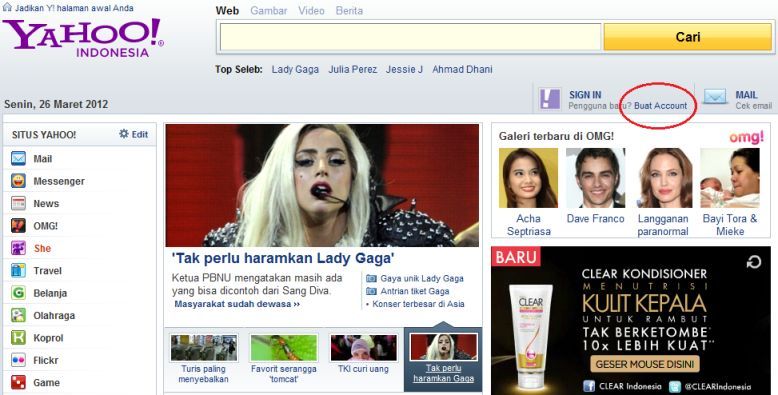
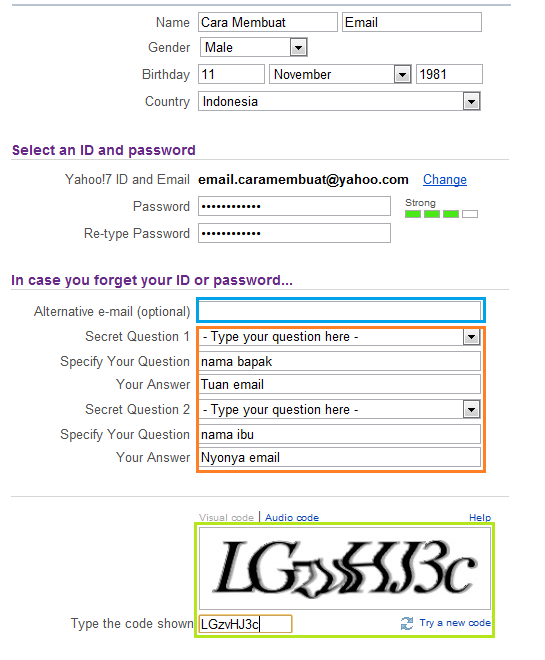
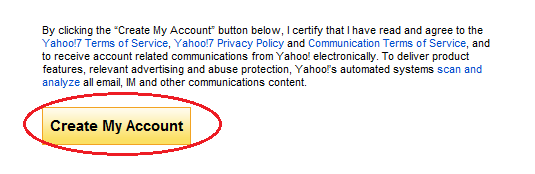
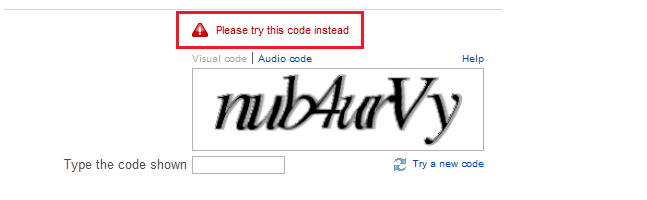
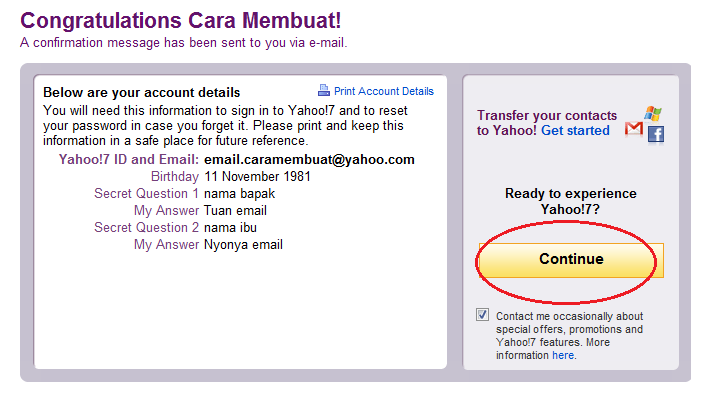
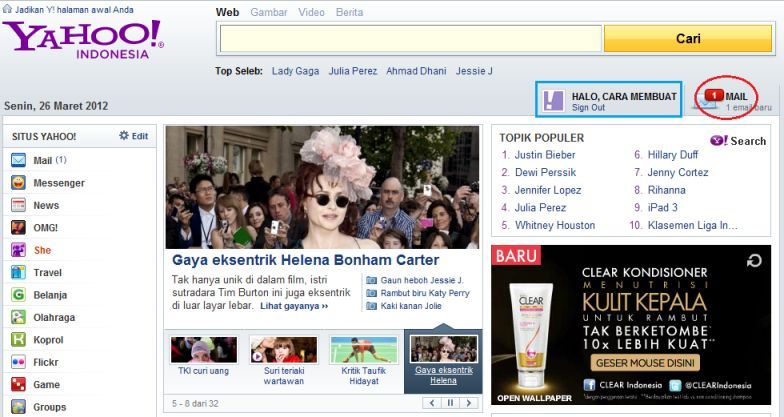
 Komputer merupakan komponen utama untuk dapat mengkases internet (sudah tau khan??
Komputer merupakan komponen utama untuk dapat mengkases internet (sudah tau khan??  Processor,
merupakan otak dari komputer untuk menjalankan aplikasi-aplikasi dalam
komputer. Processor minimal pentium III 500Mhz.
Processor,
merupakan otak dari komputer untuk menjalankan aplikasi-aplikasi dalam
komputer. Processor minimal pentium III 500Mhz. RAM (Random Access Memory) berfungsi sebagai media penyimpanan sementara. RAM minimal 64MB
RAM (Random Access Memory) berfungsi sebagai media penyimpanan sementara. RAM minimal 64MB Harddisk digunakan untuk media penyimpanan data secara magnetik. Harddisk minimal 10GB
Harddisk digunakan untuk media penyimpanan data secara magnetik. Harddisk minimal 10GB VGA card, merupakan perangkat keras untuk menampilakan gambar pada layar monitor. VGA card minimal 4MB
VGA card, merupakan perangkat keras untuk menampilakan gambar pada layar monitor. VGA card minimal 4MB Monitor, merupajan perangkat output untuk menampilkan proses kerja dari komputer.
Monitor, merupajan perangkat output untuk menampilkan proses kerja dari komputer. Merupakan
modem yang dipasang dalam komputer terutama pada slot ekspansi yang
tersedia dalam mainboard komputer. Rata-rata kecepatan modem internal
untuk melakukan download adalah 56 Kbps.
Merupakan
modem yang dipasang dalam komputer terutama pada slot ekspansi yang
tersedia dalam mainboard komputer. Rata-rata kecepatan modem internal
untuk melakukan download adalah 56 Kbps. Modem
eksternal merupakan modem yang letaknya diluar CPU komputer. Modem
ekternal dihubungkan ke komputer melalui port com atau USB. Pemasangan
modem ini adalah dengan cara menghubungkan modem ke power dan
menghubungkannya lagi ke adaptor lalu disambungkan kembali ke listrik.
Modem
eksternal merupakan modem yang letaknya diluar CPU komputer. Modem
ekternal dihubungkan ke komputer melalui port com atau USB. Pemasangan
modem ini adalah dengan cara menghubungkan modem ke power dan
menghubungkannya lagi ke adaptor lalu disambungkan kembali ke listrik. Modem Kabel (Cable Modem),
adalah perangkat keras yang menyambungkan PC dengan sambungan TV kabel.
Jaringan TV kabel ini dapat dipakai untuk koneksi ke internet dengan
kecepatan lebih tinggi dibandingkan dengan modem dialup atau modem ADSL,
kecepatan modem kabel maksimum 27Mbps downstream (kecepatan download ke pengguna) dan 2,5Mbps upstream (kecepatan upload
dari pengguna). Sebelum dapat terkoneksi dengan internet, maka pengguna
diharuskan untuk melakukan pendaftaran kepada penyedia jasa TV kabel
dan ISP (internet Service Provider).
Modem Kabel (Cable Modem),
adalah perangkat keras yang menyambungkan PC dengan sambungan TV kabel.
Jaringan TV kabel ini dapat dipakai untuk koneksi ke internet dengan
kecepatan lebih tinggi dibandingkan dengan modem dialup atau modem ADSL,
kecepatan modem kabel maksimum 27Mbps downstream (kecepatan download ke pengguna) dan 2,5Mbps upstream (kecepatan upload
dari pengguna). Sebelum dapat terkoneksi dengan internet, maka pengguna
diharuskan untuk melakukan pendaftaran kepada penyedia jasa TV kabel
dan ISP (internet Service Provider). ADSL atau
ADSL atau